Cómo programar una reunión de Skype

Aprenda a programar reuniones efectivas en Skype Empresarial desde Outlook o la aplicación de Skype. Siga nuestros sencillos pasos para una mejor colaboración.
El color se usa con mayor frecuencia para separar las distintas secciones de una tabla de Excel. La idea básica es que los colores aplicados a una tabla sugieren la relación entre filas y columnas. El problema es que los colores suelen distraer y desviar la atención de los datos importantes. Además, las tablas impresas con celdas de color oscuro son notoriamente difíciles de leer (especialmente en impresoras en blanco y negro).
También son duros con el presupuesto de tóner, si eso tiene alguna importancia para usted.
Los colores en general deben usarse con moderación, reservados para proporcionar información sobre puntos de datos clave. Los encabezados, las etiquetas y la estructura natural de su tabla son más que suficientes para guiar a su audiencia. No hay una necesidad real de agregar una capa de color como demarcación para sus filas y columnas.
Esta figura muestra una tabla con los colores eliminados de las distintas columnas. Como puede ver, es fácil de leer.
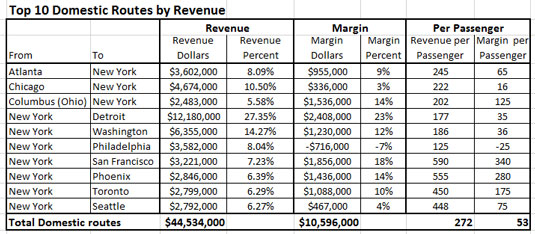
Elimina la coloración celular innecesaria.
Si está trabajando con una tabla que contiene celdas coloreadas, puede eliminar rápidamente el color resaltando las celdas y eligiendo la opción Sin relleno en el menú desplegable Colores del tema en la pestaña Inicio.
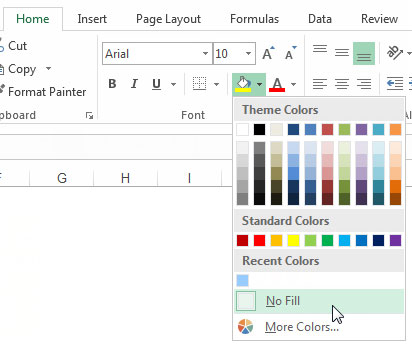
Utilice la opción Sin relleno para borrar los colores de las celdas.
Aprenda a programar reuniones efectivas en Skype Empresarial desde Outlook o la aplicación de Skype. Siga nuestros sencillos pasos para una mejor colaboración.
Aprende a usar la función de Pegado Especial en Excel 2016 para optimizar la forma en que insertas datos en tus hojas de cálculo. Controla qué información se pega y realiza operaciones matemáticas simples con facilidad.
Descubre las funciones de Excel para convertir entre binario, octal, decimal y hexadecimal con esta tabla informativa y consejos útiles para optimizar tu trabajo.
Completa guía sobre cómo instalar y activar el complemento de Power Query en Excel 2010 y 2013, y su uso en Excel 2016. Aprende a gestionar datos de manera efectiva en Excel.
Aprende a modificar y editar bases de datos en Access 2019, incluyendo cómo nombrar campos, agregar y eliminar campos, y definir tipos de datos. ¡Optimiza tu trabajo con Access!
El comando Ir a en Word 2016 es una herramienta poderosa para navegar rápidamente a una página específica o a elementos dentro del documento. Aprende a optimizar tu flujo de trabajo con este práctico comando.
Aprende cómo resaltar fechas de fin de semana en Excel utilizando formato condicional para mejorar la gestión de tus datos de programación.
Aprenda a insertar un hipervínculo "mailto" en Excel 2010 para crear correos electrónicos de manera simple y eficiente.
Aprenda a utilizar las opciones de pegado y Pegado especial en Word 2007 para manejar eficazmente bloques de texto. Optimizando su formato y presentación.
Descubre cómo modificar un gráfico SmartArt en PowerPoint incluyendo cambios de diseño, estructura y texto. Mejora tus presentaciones con estos consejos SEO.







